Application カスタムアプリ
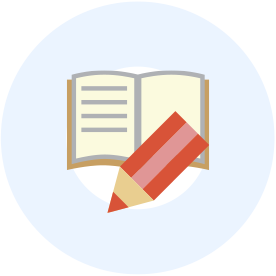
学びアプリ
日々の学びを蓄積していくアプリです。
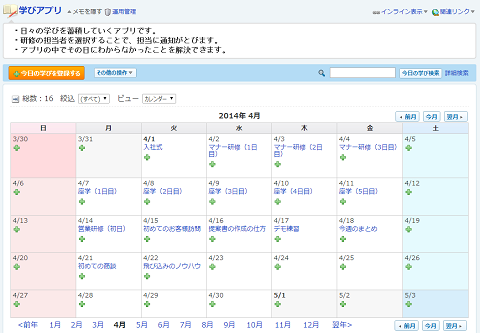
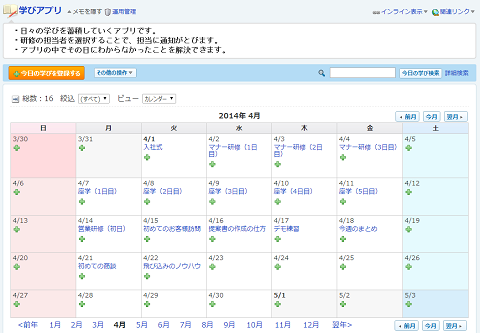
カレンダービューで日々の学びを見やすくまとめられます
研修の担当者を選択し、通知がとぶように設定できます
アプリの中でその日にわからなかったことを解決できます
使い方
詳細をすべて開く
カレンダー一覧表示を活用する
運用管理>詳細設定>画面表示:ビュー(一覧)>「追加する」>カレンダー形式 を選択します。
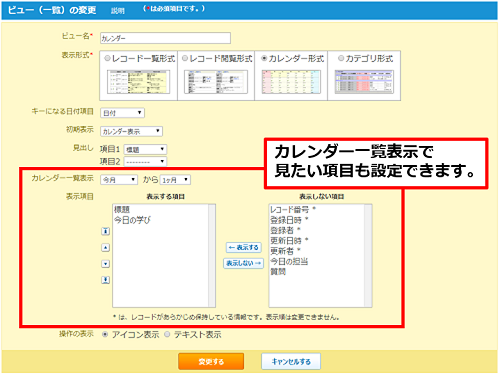
表示する項目を選択すれば、カレンダー一覧表示からその日の学びを見返すことができます。
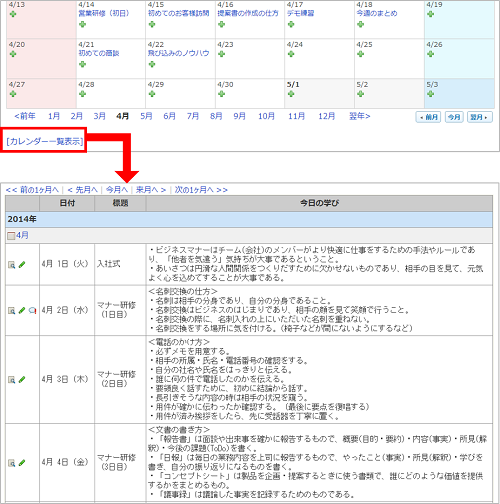
![]()
カレンダービューをベースにすれば日付をベースに学びを探すことができ、 カレンダー一覧表示は学んだ内容を一覧で見ることができます。
担当者の設定を行う
運用管理>詳細設定>基本情報:項目>項目を追加する>入力タイプ:「メニュー(ユーザー)」 にて設定を行います。
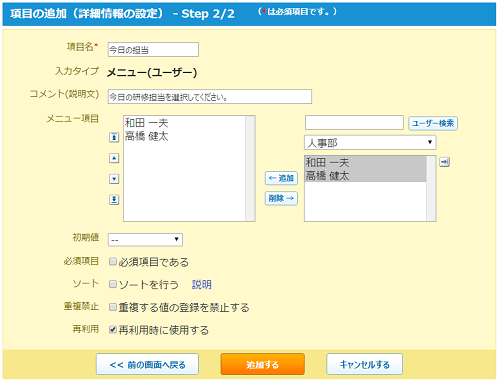
![]()
更新通知の設定をすれば、担当者にトップページまたはメールで通知できます。
更新通知の設定は、運用管理>詳細設定>各機能の設定:更新通知>「追加する」 にて設定を行います。

コメント機能を使う
運用管理>詳細設定>各機能の設定:コメント>「有効にする」 にて設定を行います。
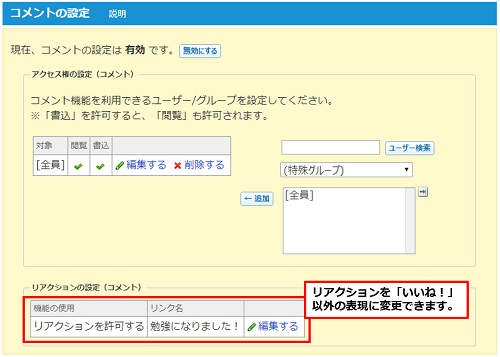
その日の学びの中でやりとりができるので、わからなかったことをきちんと解決できます。
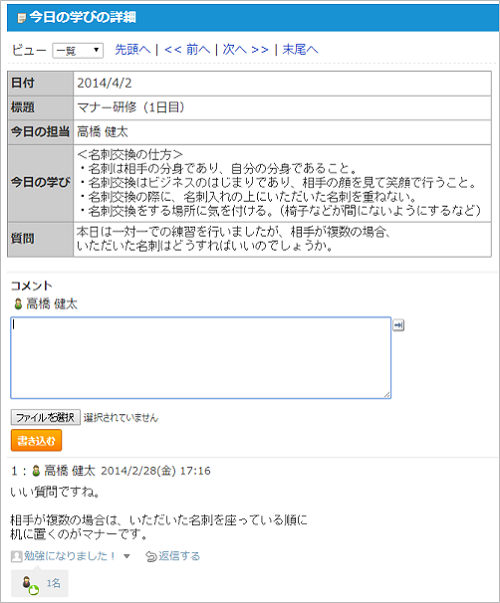
![]()
コメントだけでなくリアクションを「勉強になりました」などに変更することで、ワンクリックでの返信が可能となり、コミュニケーションが活性化します。
- ※項目、絞り込み設定、ビュー設定など、ほぼすべての機能は、運用にあわせて追加変更することができます。
- ※設定の詳細についてはカスタムアプリのマニュアルをご参考ください。
https://jp.cybozu.help/o/ja/user/app/ap_b.html
同じテーマのおすすめ
アプリ・アプリパック
アプリの試し方
プレミアムコースを
ご利用中の方
4ステップで簡単!
配布アプリを無料でご利用いただけます。
ぜひお試しください。
-
1

アプリケーションメニューから「カスタムアプリ」をクリックします。
-
2

フォルダツリーでアプリの作成先を選択し、「+アプリを追加する」をクリック
-
3

配下のカテゴリを選択し、追加する配布アプリを探します。
-
4

入れたいアプリの「追加する」ボタンをクリックします。
- ※さらに詳細な設定は、サイボウズ Officeマニュアルにてご覧いただけます。
- ※旧バージョンの「サイボウズ Office」をご利用の場合、配布アプリのラインナップが少ない場合やホームページで紹介しているものと内容が異なる場合がございます。
サイボウズ Officeの導入を
検討されている方
無料のお試し環境にログイン後、
「カスタムアプリ」から
お好きなアプリを追加して
お試しください。

